win11怎麼更改圖片格式_win11更改圖片格式教學介紹
win11
對於需要更改圖片格式以適應不同用途的人來說,了解如何操作非常重要。本文由php小編蘋果精心撰寫,旨在為讀者提供有關更改 Windows 11 中圖片格式的全面指南。我們將詳細介紹不同格式之間的差異,並逐步引導您完成更改圖片格式的過程。繼續閱讀,了解如何解決您的圖片格式轉換問題。
1、找到需要轉換格式的圖片,滑鼠右鍵選擇開啟方式為畫圖。
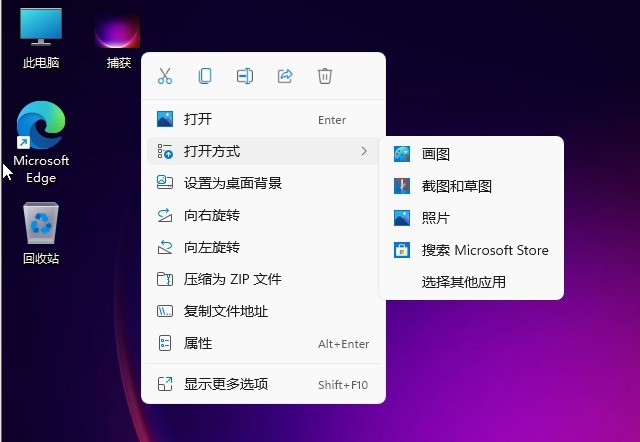
2、點選畫圖工具左上角的【檔案】。
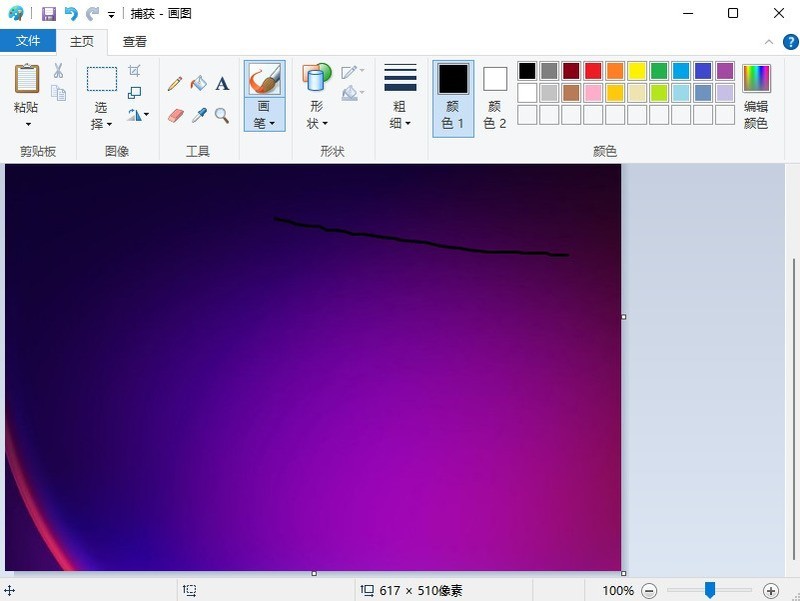
3、點選【另存為】,選擇要轉換的格式,例如點選【PNG圖片】。
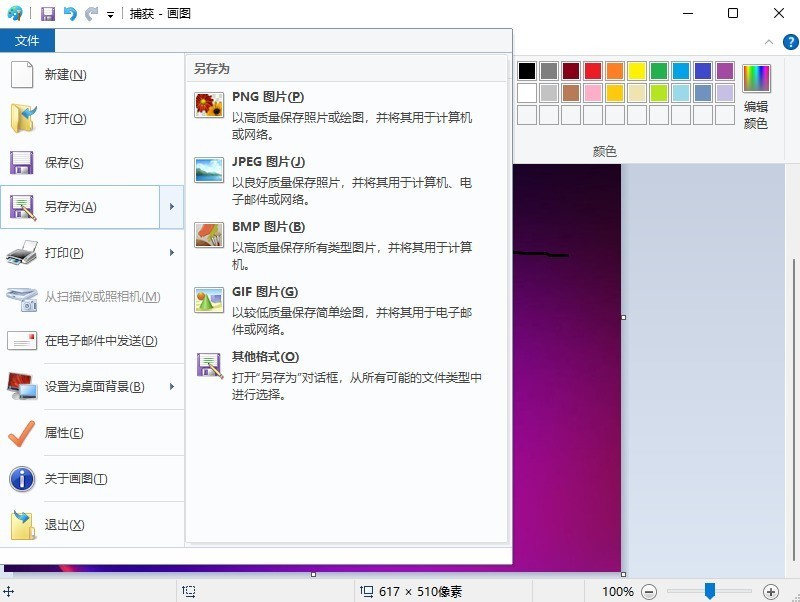
4、選擇檔案儲存的位置,點選【儲存】即可得到轉換格式後的圖片囉。
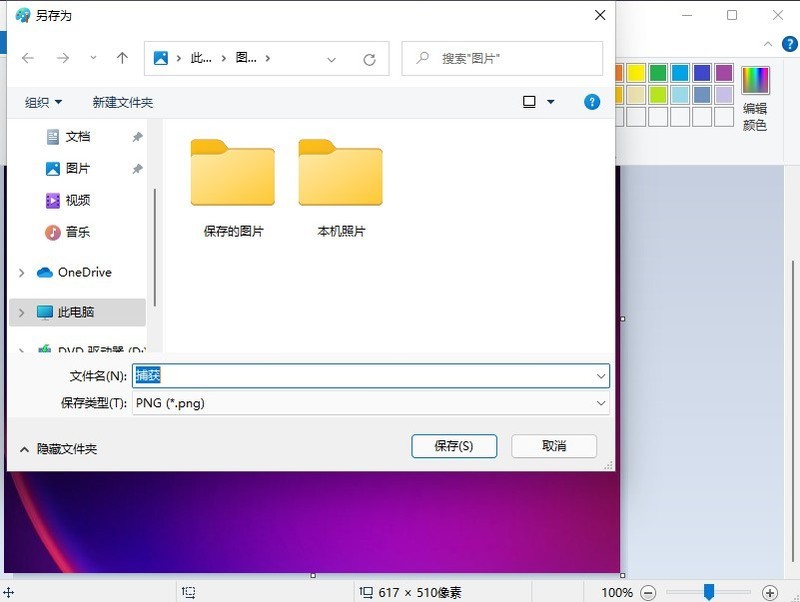 #
#
以上是win11怎麼更改圖片格式_win11更改圖片格式教學介紹的詳細內容。更多資訊請關注PHP中文網其他相關文章!
本網站聲明
本文內容由網友自願投稿,版權歸原作者所有。本站不承擔相應的法律責任。如發現涉嫌抄襲或侵權的內容,請聯絡admin@php.cn

熱AI工具

Undresser.AI Undress
人工智慧驅動的應用程序,用於創建逼真的裸體照片

AI Clothes Remover
用於從照片中去除衣服的線上人工智慧工具。

Undress AI Tool
免費脫衣圖片

Clothoff.io
AI脫衣器

AI Hentai Generator
免費產生 AI 無盡。

熱門文章
R.E.P.O.能量晶體解釋及其做什麼(黃色晶體)
2 週前
By 尊渡假赌尊渡假赌尊渡假赌
倉庫:如何復興隊友
4 週前
By 尊渡假赌尊渡假赌尊渡假赌
Hello Kitty Island冒險:如何獲得巨型種子
3 週前
By 尊渡假赌尊渡假赌尊渡假赌
擊敗分裂小說需要多長時間?
3 週前
By DDD
R.E.P.O.保存文件位置:在哪里以及如何保護它?
3 週前
By DDD

熱工具

記事本++7.3.1
好用且免費的程式碼編輯器

SublimeText3漢化版
中文版,非常好用

禪工作室 13.0.1
強大的PHP整合開發環境

Dreamweaver CS6
視覺化網頁開發工具

SublimeText3 Mac版
神級程式碼編輯軟體(SublimeText3)
 win11 24h2值得安裝嗎? Win11 24H2和23H2的區別對比
Jun 11, 2024 pm 03:17 PM
win11 24h2值得安裝嗎? Win11 24H2和23H2的區別對比
Jun 11, 2024 pm 03:17 PM
win11 24h2值得安裝嗎? Win11 24H2和23H2的區別對比













